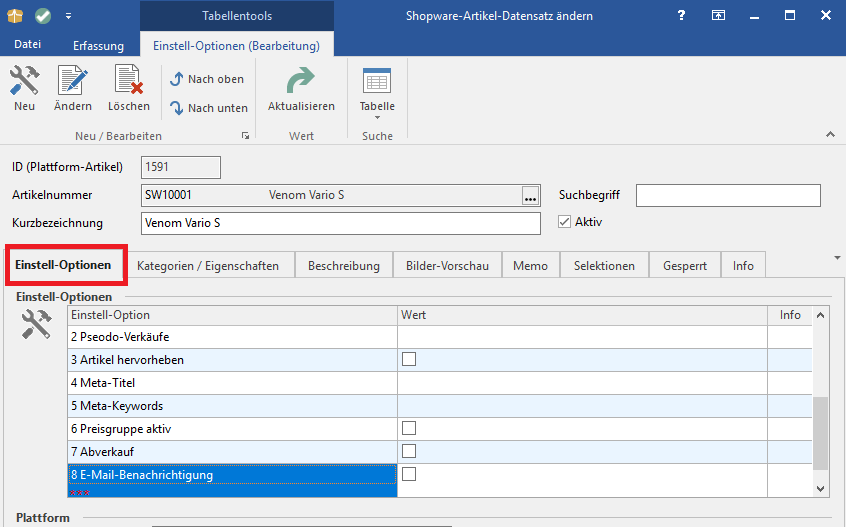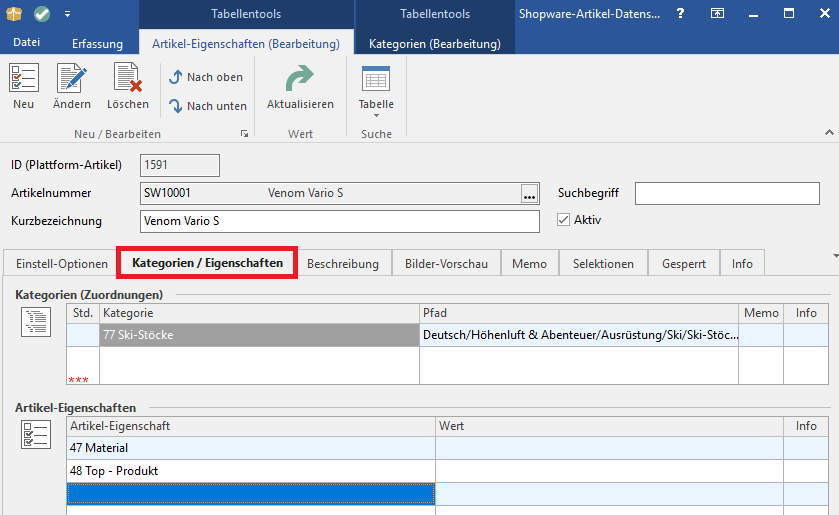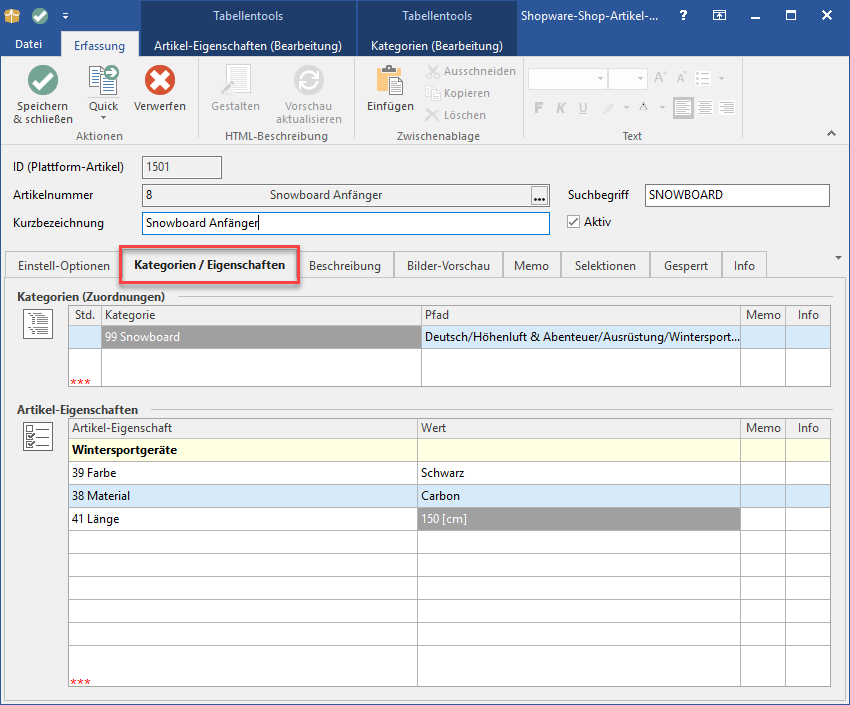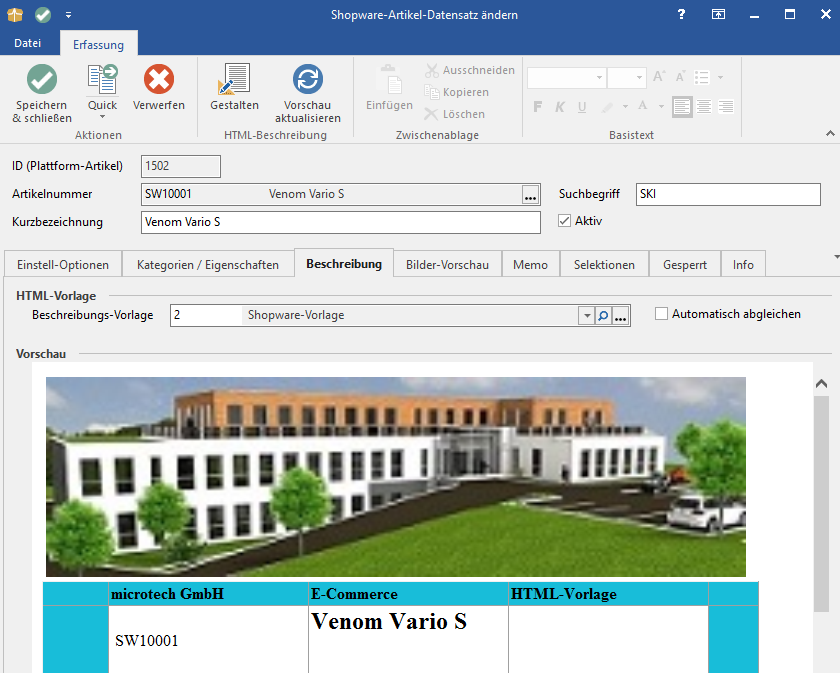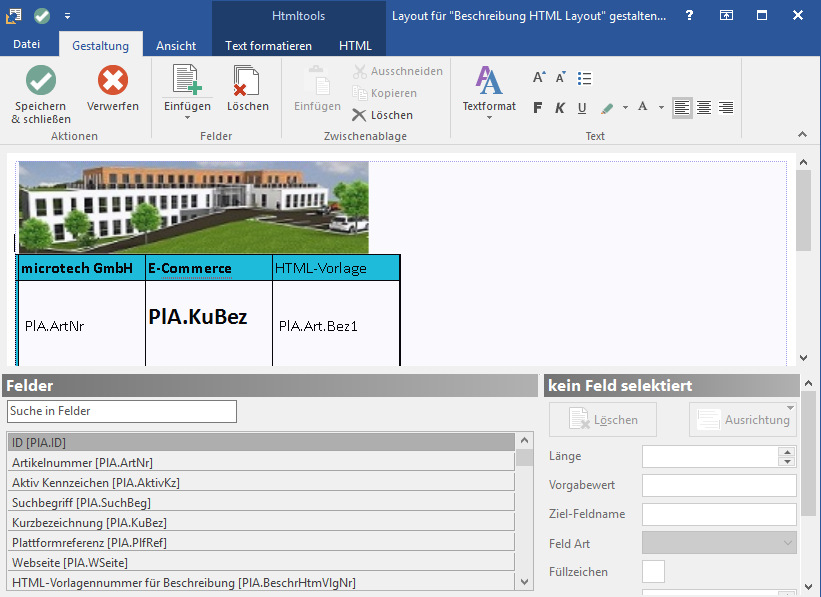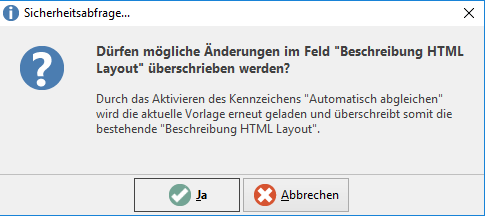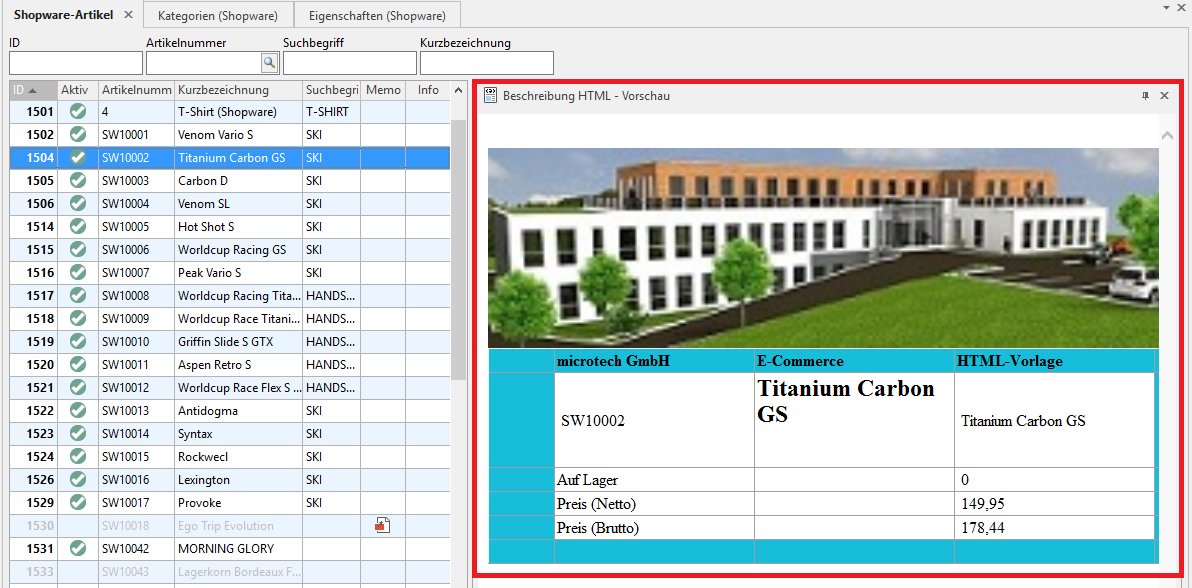Die Plattform-Artikel erreichen Sie über Bereich: E-COMMERCE – jeweilige PLATTFORM – Register: "Plattform-Artikel".
Mit der Schaltfläche: NEU erstellen / definieren Sie einen neuen Plattform-Artikel.
Kopfdaten
ID (Plattform-Artikel): wird vom Programm automatisch vergeben
Artikelnummer: Hier wählen Sie den gewünschten Artikel aus dem bestehenden Artikel-Stamm (von büro+/ ERP-complete) aus.
Suchbegriff: wird übernommen
Kurzbezeichnung: wird übernommen
Aktiv: Mit diesem Kennzeichen steuern Sie, ob ein Artikel mit der Plattform synchronisiert wird. Ist das Kennzeichen aktiviert, wird der Artikel mit der Plattform synchronisiert.
Ein Plattform-Artikel kann erst gelöscht werden, wenn das „Aktiv“- Kennzeichen nicht gesetzt ist. Wurde der Artikel bereits erfolgreich auf einer Plattform eingestellt, so ist zu beachten das neben dem deaktiviertem "Aktiv"-Kennzeichen auch der Status "Artikel in Plattform deaktiviert" gesetzt sein muss, damit ein Plattform-Artikel gelöscht werden kann.
Register: Einstell-Optionen
Im Register "Einstell-Optionen" werden Ihnen alle Einstell-Optionen (z.B. Erscheinungsdatum, Pseudoverkäufe, Versandkostenfrei, etc...) angezeigt, die die jeweilige Plattform zur Verfügung stellt, um einen Artikel einzustellen.
Legen Sie mit Eingabe der Werte fest, welche Einstell-Optionen verwendet werden und in welcher Form.
Register: Kategorien / Eigenschaften
Die Eingabe der Kategorie erfolgt über die Schaltfläche: NEU oder im Feld: "Kategorie“ durch Auswahl einer vorhandenen Kategorie.
Wurde der Kategorie eine entsprechende Gruppe von Eigenschaften zugewiesen, dann werden die dazugehörigen Eigenschaften im Bereich: "Artikel-Eigenschaften“ hinterlegt.
Damit Sie Eigenschafts-Gruppen bereits in der Übersicht erkennen können, werden diese mit fetter Schrift und gelbem Hintergrund dargestellt.
Sie können weitere Artikel-Eigenschaften hinterlegen oder die eingefügten Artikel-Eigenschaften löschen.
Einheiten werden in der Spalte "Wert" in einer eckigen Klammer dargestellt. Um eine Einheit zu hinterlegen, muss ein Leerzeichen und dann die Bezeichnung der Einheit angegeben werden. Die Eingabe der Einheit erfolgt ohne eckige Klammer. Aufgrund der hinterlegten Einheiten, wird die Eingabe erkannt und automatisch mit einer eckigen Klammer versehen.
Beispiel:
aus der Eingabe: 150 cm wird bei verfügbarer Einheit 150 [cm].
Register: Beschreibung
Im Register: "Beschreibung“ hinterlegen Sie die Artikel-Beschreibungen des Plattform-Artikels.
Dazu kann eine Beschreibungs-Vorlage gewählt werden. Wie Sie Beschreibungs-Vorlagen erstellen können, entnehmen Sie bitte dem Kapitel: "HTML-Vorlagen".
Kennzeichen: "Automatisch abgleichen": Ist dieses Kennzeichen aktiviert, werden Änderungen, die an einer HTML-Vorlage vorgenommen werden, automatisch in die jeweiligen Artikel-Beschreibungen übernommen.
Beachten Sie: Individuelle Anpassungen in der jeweiligen Beschreibung gehen dadurch verloren.
Schaltfläche: "GESTALTEN“: Es öffnet sich ein Editor, der die Bearbeitung der Artikel-Beschreibung ermöglicht. Hier kann eine individuelle Beschreibung ohne vorab hinterlegter Vorlage erstellt oder eine eingeladene Vorlage erweitert werden
Schaltfläche: "GESTALTEN“: Es öffnet sich ein Editor, der die Bearbeitung der Artikel-Beschreibung ermöglicht. Hier kann eine individuelle Beschreibung ohne vorab hinterlegter Vorlage erstellt oder eine eingeladene Vorlage erweitert werden.
Nach dem Speichern der Beschreibung ist das Kennzeichen: "Automatisch abgleichen" nicht mehr aktiviert, da es sich nun um eine individuelle Beschreibung für diesen Plattform-Artikel handelt.
Wenn Sie das Kennzeichen wieder aktivieren, erhalten Sie eine Meldung.
Beachten Sie: Wenn Sie diese Abfrage mit JA bestätigen, wird der aktuelle Inhalt der Beschreibung mit der Vorlage überschrieben.
Register: Bildervorschau
Im Register "Bildervorschau" werden die Artikelbilder (Bereich: VERKAUF - STAMMDATEN - ARTIKEL) in der Reihenfolge angezeigt, die in den Plattform-Stammdaten hinterlegt wurden.
Detail-Ansicht: "Beschreibung HTML-Vorschau"
In der Tabelle für Plattform-Artikel können Sie die Detail-Ansicht: "Beschreibung HTML-Vorschau" einblenden.